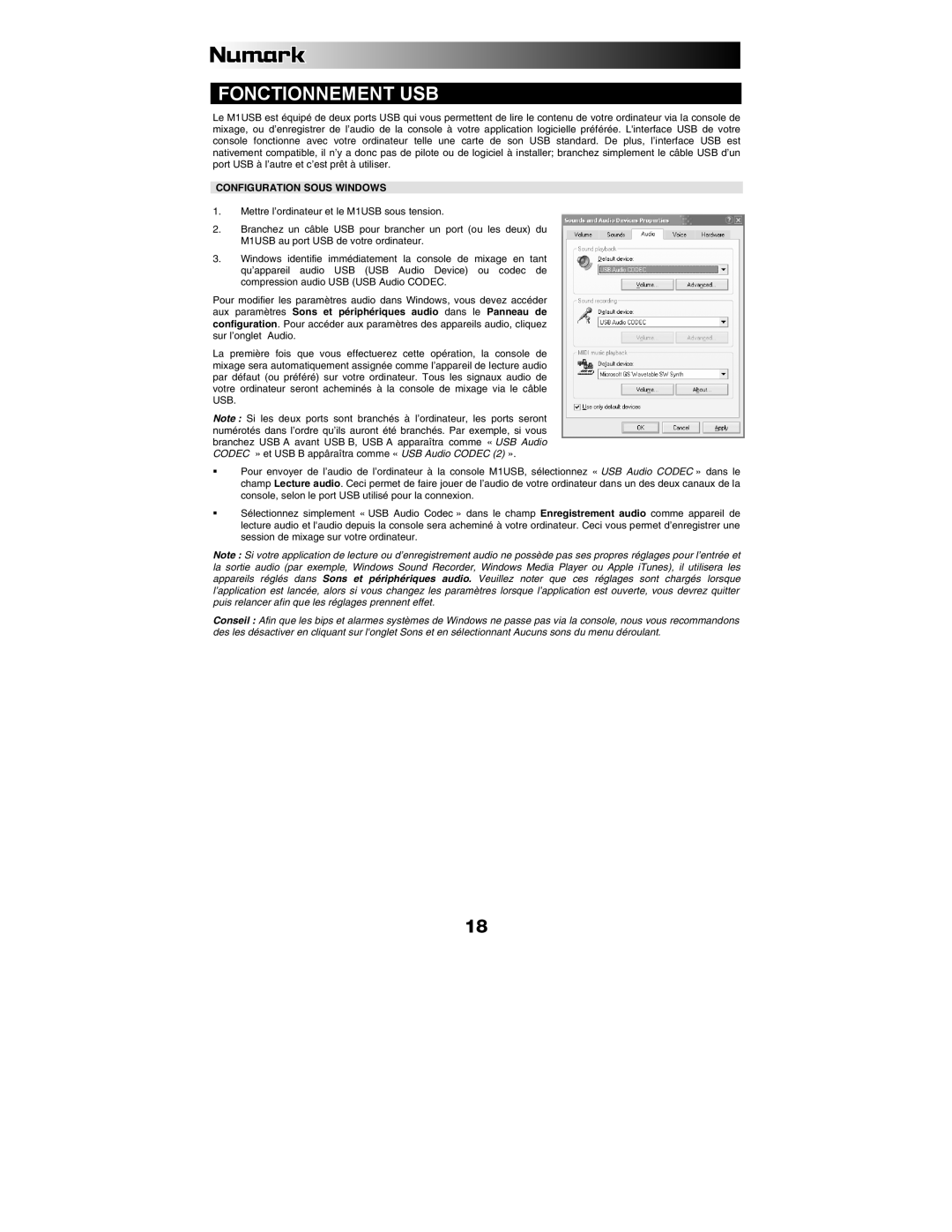FONCTIONNEMENT USB
Le M1USB est équipé de deux ports USB qui vous permettent de lire le contenu de votre ordinateur via la console de mixage, ou d’enregistrer de l’audio de la console à votre application logicielle préférée. L'interface USB de votre console fonctionne avec votre ordinateur telle une carte de son USB standard. De plus, l’interface USB est nativement compatible, il n’y a donc pas de pilote ou de logiciel à installer; branchez simplement le câble USB d’un port USB à l’autre et c’est prêt à utiliser.
CONFIGURATION SOUS WINDOWS
1.Mettre l’ordinateur et le M1USB sous tension.
2.Branchez un câble USB pour brancher un port (ou les deux) du M1USB au port USB de votre ordinateur.
3.Windows identifie immédiatement la console de mixage en tant qu’appareil audio USB (USB Audio Device) ou codec de compression audio USB (USB Audio CODEC.
Pour modifier les paramètres audio dans Windows, vous devez accéder aux paramètres Sons et périphériques audio dans le Panneau de configuration. Pour accéder aux paramètres des appareils audio, cliquez sur l’onglet Audio.
La première fois que vous effectuerez cette opération, la console de mixage sera automatiquement assignée comme l’appareil de lecture audio par défaut (ou préféré) sur votre ordinateur. Tous les signaux audio de votre ordinateur seront acheminés à la console de mixage via le câble USB.
Note : Si les deux ports sont branchés à l’ordinateur, les ports seront numérotés dans l’ordre qu’ils auront été branchés. Par exemple, si vous branchez USB A avant USB B, USB A apparaîtra comme « USB Audio CODEC » et USB B appâraîtra comme « USB Audio CODEC (2) ».
Pour envoyer de l’audio de l’ordinateur à la console M1USB, sélectionnez « USB Audio CODEC » dans le champ Lecture audio. Ceci permet de faire jouer de l’audio de votre ordinateur dans un des deux canaux de la console, selon le port USB utilisé pour la connexion.
Sélectionnez simplement « USB Audio Codec » dans le champ Enregistrement audio comme appareil de lecture audio et l'audio depuis la console sera acheminé à votre ordinateur. Ceci vous permet d’enregistrer une session de mixage sur votre ordinateur.
Note : Si votre application de lecture ou d’enregistrement audio ne possède pas ses propres réglages pour l’entrée et la sortie audio (par exemple, Windows Sound Recorder, Windows Media Player ou Apple iTunes), il utilisera les appareils réglés dans Sons et périphériques audio. Veuillez noter que ces réglages sont chargés lorsque l’application est lancée, alors si vous changez les paramètres lorsque l’application est ouverte, vous devrez quitter puis relancer afin que les réglages prennent effet.
Conseil : Afin que les bips et alarmes systèmes de Windows ne passe pas via la console, nous vous recommandons des les désactiver en cliquant sur l'onglet Sons et en sélectionnant Aucuns sons du menu déroulant.
18